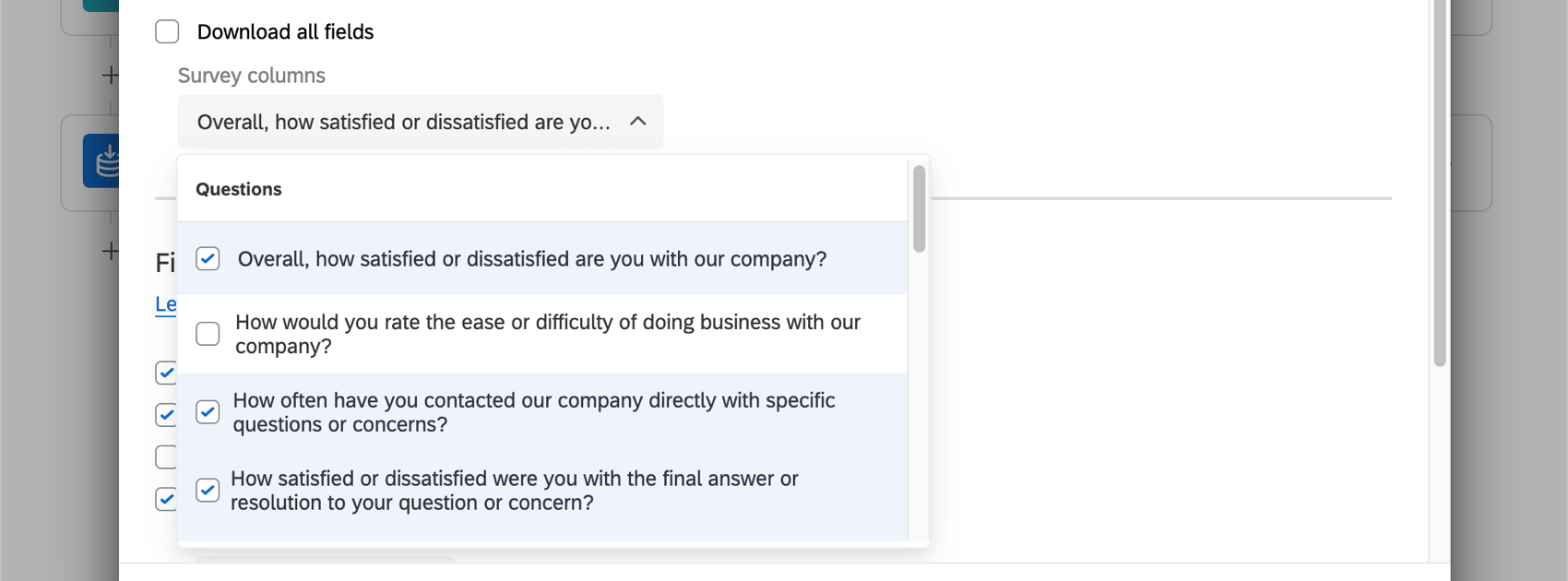Estrazione delle risposte da un’attività di sondaggio
Informazioni sull’estrazione delle risposte da un sondaggio
È possibile creare un flusso di lavoro che carichi automaticamente i dati del sondaggio Qualtrics in una posizione di scelta su base regolare. In questo modo è più facile inviare i dati dove devono essere inviati, senza doverli esportare e importaremanualmente più volte.
Questi flussi di lavoro vengono realizzati utilizzando un’attività dell’estrattore di dati ETL chiamata “Estrai risposte dal sondaggio” Ogni volta che si estraggono i dati dai sondaggi, è necessario scegliere una destinazione tramite un’attività di caricamento dati ETL.
Quando il flusso di lavoro estrae le risposte, estrarrà solo quelle raccolte dall’ultima volta che è stato eseguito. Ad esempio, se il vostro flusso di lavoro viene eseguito il mercoledì, caricherà nella destinazione scelta solo le risposte che il sondaggio ha raccolto a partire da mercoledì scorso. Inoltre, il flusso di lavoro esporterà solo le risposte che risalgono ad almeno un’ora prima.
Estrazione delle risposte da un sondaggio
- Creare un flusso di lavoro ETL.
- Selezionare Origine dati (estrattore ETL).

- Cercare e selezionare Estrarre le risposte dal sondaggio.
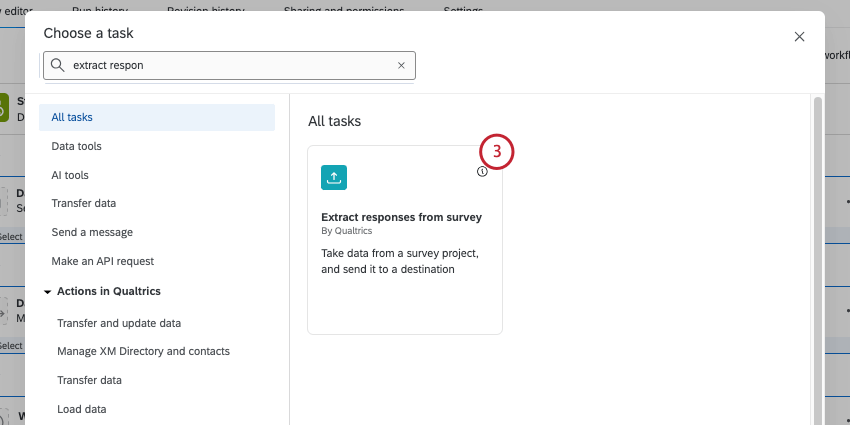
- Selezionare un progetto di sondaggio da cui estrarre le risposte.
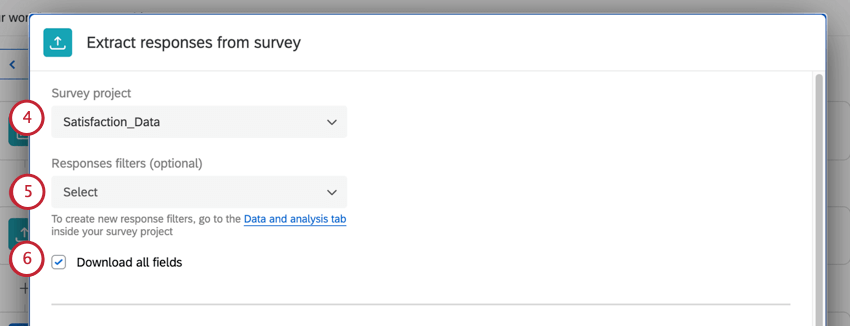
- Se si desidera, scegliere un filtro di rispostasalvato. In questo modo si garantisce che vengano estratte solo le risposte che corrispondono a determinati criteri.
Esempio: Filtrare le risposte non completate o contenenti esclusioni.Attenzione: In questa attività vengono estratte solo le risposte raccolte dall’ultima esecuzione. Qualsiasi filtro aggiunto a questa attività si applica solo alle nuove risposte registrate dall’ultima esecuzione. Si sconsiglia di creare un filtro basato su campi temporali, come Data di inizio, Data di fine o Data di registrazione, poiché il set di dati esportato potrebbe non contenere le risposte attese.Consiglio Q: i filtri utilizzano il fuso orario UTC+0, non quello dell’account.
- Se si desidera scaricare tutti i campi, selezionare Scarica tutti i campi. Se si deseleziona questa opzione, sarà possibile scegliere i campi specifici del sondaggio che si desidera salvare (vedi sotto).
Consiglio Q: È possibile selezionare le domande o i campi dati integrati impostati nel flusso del sondaggio. Ciò significa che le informazioni di contatto dei rispondenti non saranno incluse per impostazione predefinita, a meno che non siano impostate come dati integrati nel flusso del sondaggio.
- Selezionate il tipo di file che i dati dovranno avere una volta elaborati:
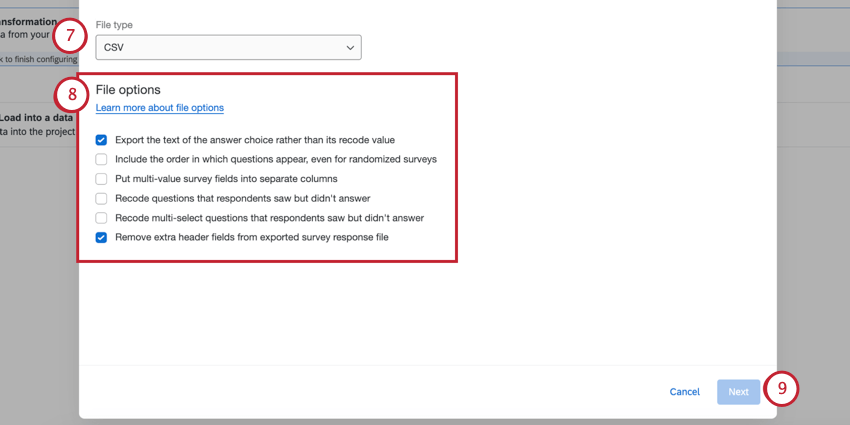
- CSV
- TSV
- JSON
- NDJSON
- SPSS
- XML
Consiglio Q: di solito si seleziona CSV. Le uniche attività di caricamento dei dati che possono supportare le altre opzioni di tipo di file sono Carica su SFTP e Carica su Amazon S3.
- Selezionare una delle opzioni di file disponibili. Se lo si desidera, è possibile selezionarne più di uno.
- Esporta il testo della scelta di risposta anziché la sua ricodifica valori: Se questa opzione è attivata, si otterranno le risposte in testo (i nomi delle variabili personalizzate appariranno se sono stati configurati; altrimenti il testo della risposta è predefinito). Se questa opzione è disattivata, si vedranno solo i valori numerici per ogni risposta.
Consiglio Q: una volta che i dati vengono estratti da Qualtrics e caricati altrove, non sono più dinamici. Ciò significa che se si apportano modifiche in Qualtrics, ad esempio ai valori di ricodifica, le modifiche non si rifletteranno nel server SFTP o in qualsiasi altro luogo in cui siano state esportate le risposte.
- Includere l’ordine di apparizione delle domande, anche per i sondaggi randomizzati: Questa opzione è più utile per i sondaggi con domande randomizzate, poiché consente di vedere l’ordine in cui le domande sono apparse a ciascun rispondente. Funziona come l’esportazione dei dati dell’ordine di visualizzazione per i sondaggi randomizzatori.
- Mettere i campi di sondaggio a più valori in colonne separate: Vedere Dividere i campi a valore multiplo in colonne.
- Ricodificare le domande che gli intervistati hanno visto ma non hanno risposto: Vedere le domande di Recode viste ma senza risposta come -99.
- Ricodificare le domande a selezione multipla che i rispondenti hanno visto ma non hanno risposto: Vedere Ricodifica valori dei campi multivalore visti ma senza risposta come 0.
- Rimuovere i campi di intestazione extra dal file di risposte del sondaggio esportato: Normalmente, i file di dati esportati da Qualtrics hanno 3 righe di intestazioni. Se si seleziona questa opzione, si otterrà solo 1 di queste righe di intestazioni, come mostrato di seguito.
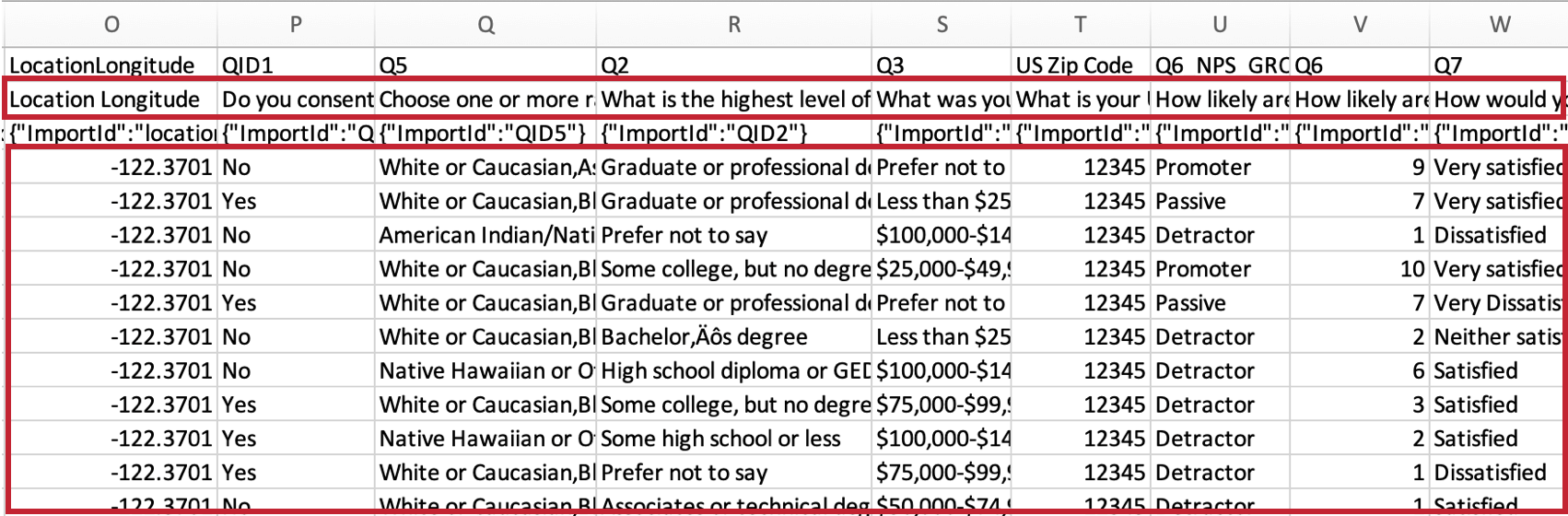 Consiglio: se si deseleziona l’opzione “Rimuovi i campi di intestazione extra dal file delle risposte del sondaggio esportato” in Opzioni sondaggio, le intestazioni includeranno il testo della domanda del sondaggio. Ciò significa che qualsiasi modifica apportata alla formulazione delle domande del sondaggio dopo la configurazione iniziale modifica l’output di questa attività. Senza aggiornamenti alla configurazione del flusso di lavoro, tali modifiche causano il fallimento della successiva attività di caricamento.
Consiglio: se si deseleziona l’opzione “Rimuovi i campi di intestazione extra dal file delle risposte del sondaggio esportato” in Opzioni sondaggio, le intestazioni includeranno il testo della domanda del sondaggio. Ciò significa che qualsiasi modifica apportata alla formulazione delle domande del sondaggio dopo la configurazione iniziale modifica l’output di questa attività. Senza aggiornamenti alla configurazione del flusso di lavoro, tali modifiche causano il fallimento della successiva attività di caricamento.
- Esporta il testo della scelta di risposta anziché la sua ricodifica valori: Se questa opzione è attivata, si otterranno le risposte in testo (i nomi delle variabili personalizzate appariranno se sono stati configurati; altrimenti il testo della risposta è predefinito). Se questa opzione è disattivata, si vedranno solo i valori numerici per ogni risposta.
- Fare clic su Successivo.
- Verrà visualizzata una lista di campi da importare e un esempio di valore per ogni campo. Scorrere la lista per verificare che sia corretta e utilizzare il pulsante Indietro se è necessario apportare modifiche al file.
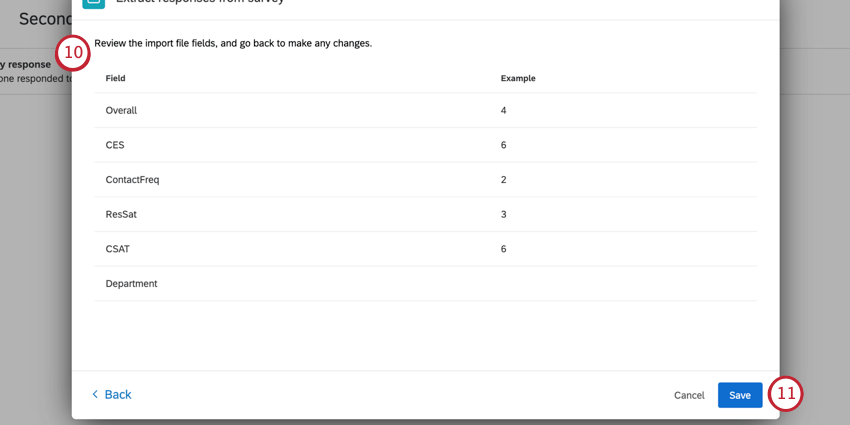
- Se avete finito, fate clic su Salva.
Specificare dove devono essere caricati i dati del sondaggio
Una volta salvata l’attività di estrazione dei dati, si tornerà al flusso di lavoro. Avanti, aggiungerete un’altra attività al vostro flusso di lavoro che vi permetterà di caricare i dati estratti da qualche parte. Ad esempio, è possibile caricare i dati del sondaggio su un server SFTP.
Una lista di tutte le attività di caricamento dei dati si trova in Elenco di attività disponibili del caricatore.
Tipi di progetti da cui si può attingere
È possibile estrarre i dati da diversi tipi di progetti, tra cui:
- Progetti di sondaggio
- Soluzioni XM
- Coinvolgimento
- Ciclo di vita
- Ricerca dipendente ad hoc
- Sondaggi individuali
- 360
Non è possibile estrarre i dati da progetti da dati importati utilizzando l’attività Estrai risposte da un sondaggio. Provate invece l’attività Estrai i dati da Progetti di dati.